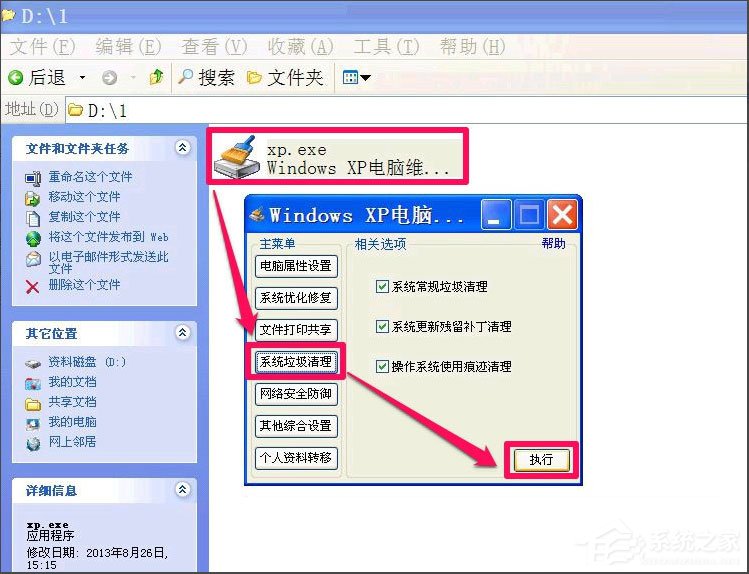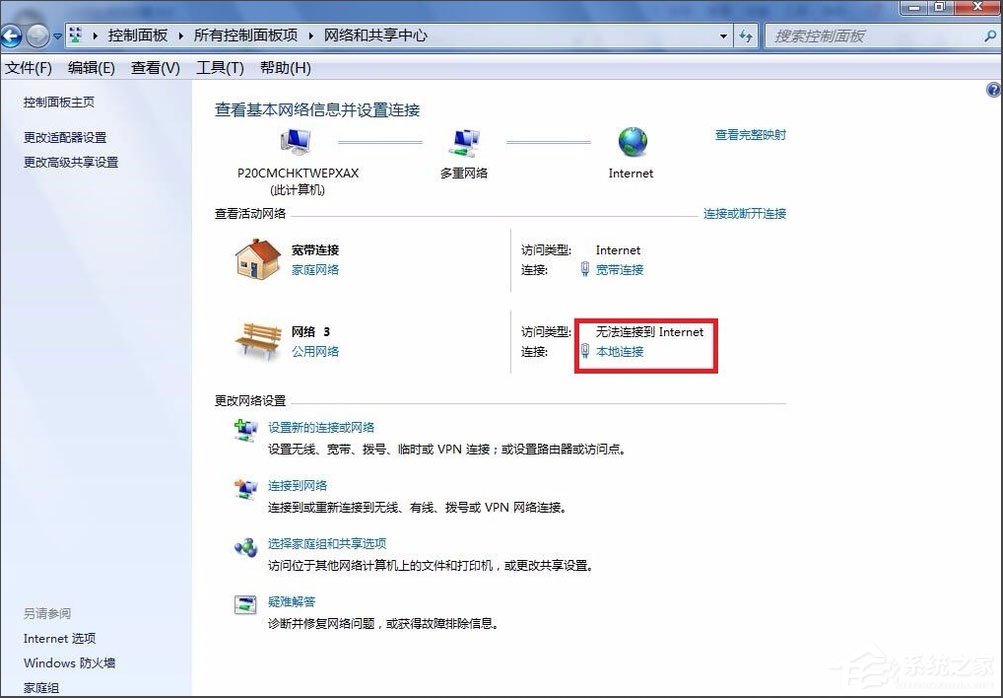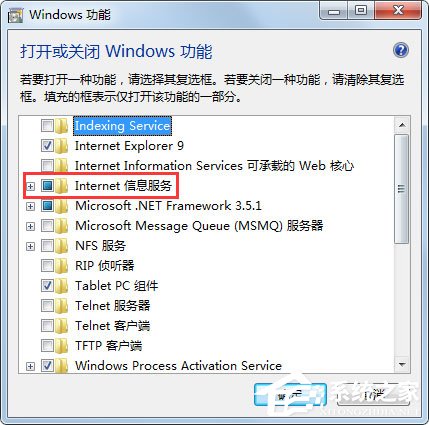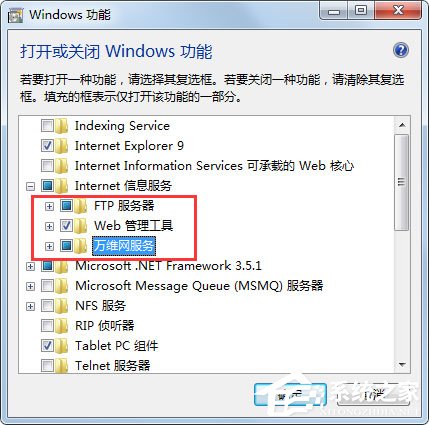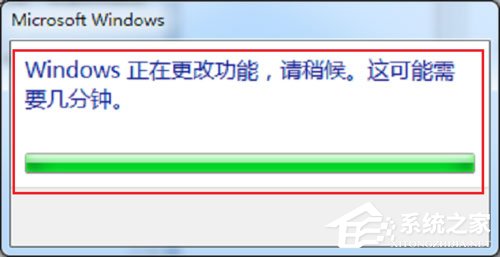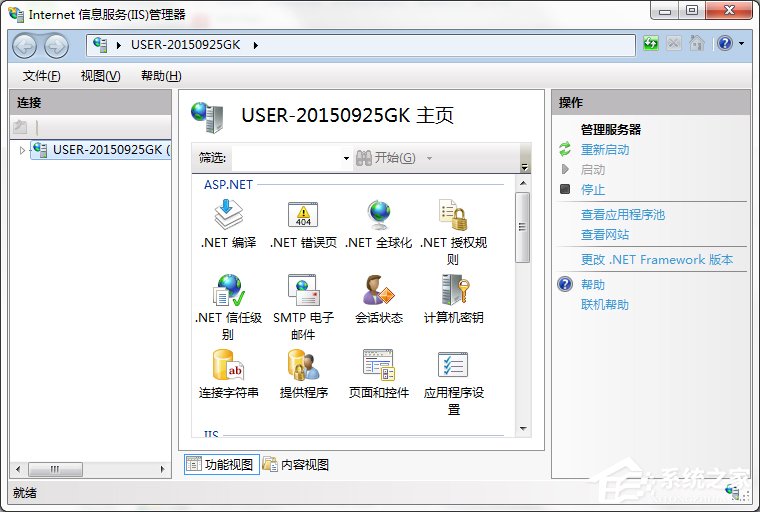Win7系统Internet信息服务(IIS)管理器在哪里打开?
不知道大家知不知道,在我们电脑中Internet信息服务(IIS)管理器功能,这个功能对于普通人来说没有什么用处,但有对于一些需要建立测试网站代码的工作人员来说,却非常重要。那么,Win7系统Internet信息服务(IIS)管理器要在哪里打开呢?下面,我们一起往下看看。
方法/步骤
1、打开控制面板,点击程序下方的卸载程序;
2、进去程序和功能界面之后,点击打开或关闭Windows功能;
3、进去打开或关闭Windows功能之后,可以看到Internet信息服务默认是没有勾选的;
4、将Internet信息服务里面所属的FTP服务器,Web管理工具,万维网服务全部勾选上,点击确定就开启了IIS功能;
5、点击确定之后,开启Wndows功能需要等待一下,等待更改功能完成之后,就成功开启了IIS功能;
6、在桌面点击Windows图标,在所有程序里面去搜索IIS,点击打开Internet信息服务(IIS)管理器就可以打开了。
以上就是Win7系统Internet信息服务(IIS)管理器的打开方法,按照以上方法进行操作,就能轻轻松松的将Internet信息服务(IIS)管理器打开了。
系统下载排行榜71011xp
番茄花园 Win7 64位 快速稳定版
2【纯净之家】Windows7 64位 最新纯净版
3【老机专用】Windows7 32位 精简旗舰版
4【纯净之家】Windows7 SP1 64位 全补丁旗舰版
5JUJUMAO Win7 64位 最新纯净版
6【纯净之家】Windows7 32位 最新纯净版
7【纯净之家】Windows7 SP1 64位 办公旗舰版
8【雨林木风】Windows7 64位 装机旗舰版
9【电脑公司】Windows7 64位 免费旗舰版
10【国庆献礼】JUJUMAO Win7 SP1 64位旗舰克隆纯净版
【纯净之家】Windows10 22H2 64位 专业工作站版
2【纯净之家】Windows10 22H2 64位 游戏优化版
3【纯净之家】Windows10 企业版 LTSC 2021
4【纯净之家】Windows10企业版LTSC2021 纯净版
5【深度技术】Windows10 64位 专业精简版
6联想Lenovo Windows10 22H2 64位专业版
7【纯净之家】Windows10 22H2 64位 专业精简版
8JUJUMAO Win8.1 Up3 X64 极速精简版v2019.11
9【雨林木风】Windows10 64位 专业精简版
10【纯净之家】Windows10 22H2 64位 专业办公版
【纯净之家】Windows11 23H2 64位 游戏优化版
2【纯净之家】Windows11 23H2 64位 专业工作站版
3【纯净之家】Windows11 23H2 64位 纯净专业版
4风林火山Windows11下载中文版
5【纯净之家】Windows11 23H2 64位 最新企业版
6【纯净之家】Windows11 23H2 64位 中文家庭版
7JUJUMAO Win11 24H2 64位 专业版镜像
8深度技术Win11 23H2 64位中文精简版
9【纯净之家】Windows11 23H2 64位专业精简版
10【纯净之家】Windows11 23H2 64位 纯净家庭版
深度技术 GHOST XP SP3 电脑专用版 V2017.03
2深度技术 GGHOST XP SP3 电脑专用版 V2017.02
3Win7系统下载 PCOS技术Ghost WinXP SP3 2017 夏季装机版
4番茄花园 GHOST XP SP3 极速体验版 V2017.03
5萝卜家园 GHOST XP SP3 万能装机版 V2017.03
6雨林木风 GHOST XP SP3 官方旗舰版 V2017.03
7电脑公司 GHOST XP SP3 经典旗舰版 V2017.03
8雨林木风GHOST XP SP3完美纯净版【V201710】已激活
9萝卜家园 GHOST XP SP3 完美装机版 V2016.10
10雨林木风 GHOST XP SP3 精英装机版 V2017.04
热门教程
装机必备 更多+
重装工具